Anvend disse testede procedurer og løs problemet med det samme
- Du kan støde på problemet med pakketab, når en eller flere pakker med data, der passerer gennem computernetværket, ikke når deres destination.
- Problemet opstår enten, hvis en komponent ikke kan transmittere data på tværs af netværket på grund af en løs kabelforbindelse, dårligt signal eller en beskadiget router.
- Så hvis du står over for et problem med 100 % pakketab på Virgin Media, skal du først teste dit pakketab og derefter fortsætte med at fejlfinde problemet.
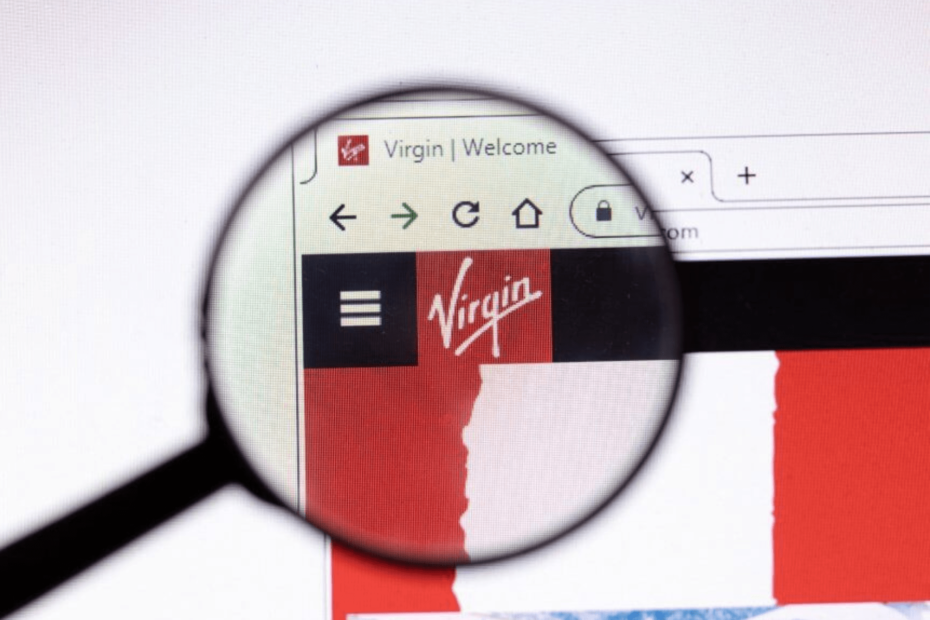
Mange brugere har konsekvent rapporteret massive pakketab og ping-spidser på Virgin Media, hvilket forhindrer dem i at få adgang til internettet.
Så uanset om du streamer en video eller et onlinespil, kan du opleve fald hver time eller endda i myldretiden.
Mens problemet i de fleste tilfælde ser ud til at være i slutningen af Virgin Media på grund af et overbelastet og overbelastet netværk, kan der også være eksterne problemer.
Men hvis du står overfor dårligt ping og problemer med høj latenstid
, kan du henvise til vores indlæg for nogle effektive fejlfindingsmetoder.
Surf på nettet fra flere enheder med øgede sikkerhedsprotokoller.
4.9/5
Grib rabatten►

Få adgang til indhold over hele kloden med den højeste hastighed.
4.7/5
Grib rabatten►

Opret forbindelse til tusindvis af servere for vedvarende problemfri browsing.
4.6/5
Grib rabatten►
Dette er nogle af de faktorer, du skal overveje:
- Problemer med netværksforbindelse på grund af strømledninger, kameraer, trådløse højttalere og trådløse telefoner
- Forbind trængsel til høj trafik
- Omdirigering kan overbelaste alternative routere
- Defekt netværkshardwareproblemer
- Når netværket opererer med en højere kapacitet, end det er designet til
- Wifi-netværk påvirkes mere end kablede netværk
- Forkert konfiguration
- Sikkerhedsrisici
- Softwarefejl
Så hvis du lider af stort pakketab på Virgin Media, anbefaler vi, at du prøver nedenstående fejlfindingsmetoder for at løse problemet.
Før vi går til de lidt komplekse rettelser, er her nogle tips til grundlæggende fejlfinding:
- Genstart routeren.
- Kontroller kabelforbindelserne, og hvis nogen er løse, tilslut dem igen og sørg for, at de er sat ordentligt i.
- Hvis du bruger en trådløs forbindelse, skal du skifte til en kablet for at forbedre internethastigheden.
- Sørg for, at hardwaren ikke er beskadiget. Tjek for revner eller lyde inde fra routeren, og udskift den, hvis der er nogen.
Hvis disse ikke virker, skal du gå til de næste listede løsninger.
1. Brug en VPN
En af de sikreste muligheder for at løse pakketab er at bruge en pålidelig VPN-tjeneste. ExpressVPN er en top-notch software med et stærkt sæt kernefunktioner. Selv om Virgin Media blokerer nogle VPN-udbydere, Express VPN er stadig kompatibel.
Det hjælper dig med at surfe på internettet uden at ofre din sikkerhed eller privatliv. Du kan streame eller downloade ethvert indhold takket være dets ubegrænsede båndbredde. Du kan også få adgang til alle applikationer sikkert fra hvor som helst.
Ydermere kan ExpressVPN forbedre din forbindelse og streaminghastigheder, hvis din internetudbyder har dæmpet trafikken. Det holder også din onlineaktivitet sikker og mere privat, fordi din forbindelse er beskyttet med tunnelering og kryptering. Derfor er internetudbydere ude af stand til at inspicere dine datapakker.
Denne VPN kan reducere ping og sænke latens, så du kan få mest muligt ud af streamingoplevelsen. For at sikre, at din internetforbindelse fungerer maksimalt, skal du prøve at oprette forbindelse til en serverplacering tættest på din geografiske placering.

ExpressVPN
Boost din forbindelse og ret pakketab med ExpressVPN imponerende sæt funktioner.
2. Opdater din netværksenhed
- Tryk på Vinde + R genvejstaster for at starte Løb konsol.
- Type devmgmt.msc i søgefeltet og tryk Gå ind.

- Udvid Netværksadaptere sektion, højreklik på adapteren og vælg Opdater driver.
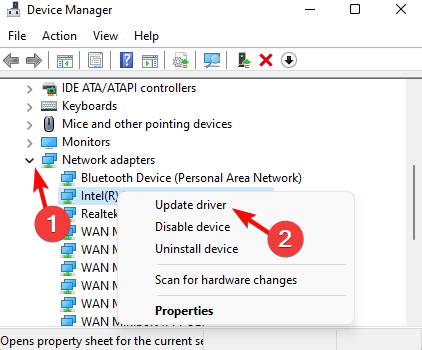
- Klik på i det nye vindue Søg automatisk efter drivere.

- Vent nu, indtil Windows finder den nyeste driver og installerer versionen automatisk.
Når du er færdig, genstart din pc og test din forbindelse. Problemet med konstant pakketab på Virgin Media bør løses.
- 13 rettelser, der skal bruges, hvis Virgin Media ikke opretter forbindelse til Netflix
- Virgin Media Blocking VPN? Her er 4 VPN'er, der ikke blokerer
- 7 bedste værktøjer til overvågning af netværkspakketab
- FIX: Virgin Media WiFi tilsluttet, men ingen internetadgang
3. Rediger din DNS-serveradresse
- Åbn Løb konsollen ved at trykke på Vinde + R genvejstaster.
- Skriv i søgefeltet ncpa.cplog ramte Gå ind.

- Nu under Netværksforbindelser, gå til din Trådløst internet, højreklik på den og vælg Ejendomme.

- I WiFi-egenskaber dialog, gå til Netværk fanen, vælg Internetprotokol version 4 (TCP/IP4), og klik på Ejendomme.

- I den næste dialog skal du gå til Generel fanen, vælg Brug følgende DNS-serveradresser, og indtast disse DNS-adresser i de respektive felter: Foretrukken DNS-server:8.8.8.8og Alternativ DNS-server:8.8.4.4.
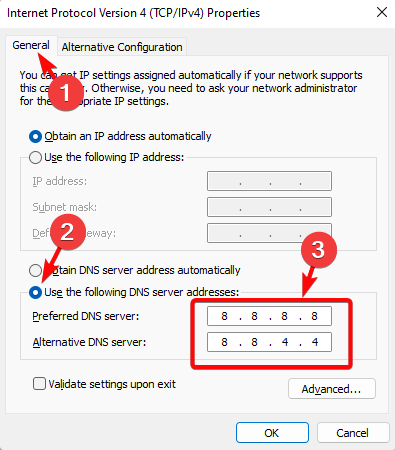
- Trykke Okay for at gemme ændringerne og afslutte.
4. Opdater din routers software
- Indtast routeradressen i din browsers adresselinje (find den i routerens manual), og log ind.
- Dernæst skal du finde Firmware opdatering, Software opdatering, eller Router opgradering mulighed til venstre. Det er normalt under Administration, Hjælpeprogrammer, eller Vedligeholdelse.
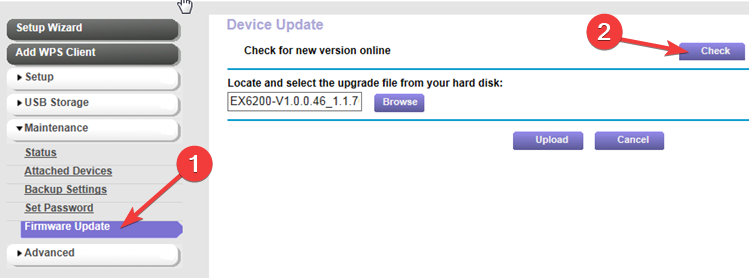
- Klik nu på til højre Kontrollere for at søge efter opdateringer og installere dem.
Routeren vil nu genstarte, og pakketabsproblemet på Virgin Media skulle være løst.
BEMÆRK
Du kan også besøge producentens websted, downloade den seneste firmwareopdatering og gemme den på dit skrivebord. Du kan derefter gennemse den gemte fil og afslutte installationen af opdateringen.
Selvom Virgin Media er godt til spil generelt, afhænger meget af placeringen og dens tjenester der. Så du skal identificere, hvordan Virgin Media Internet klarer sig i en bestemt lokalitet.
Der er fora hvor nogle ser ud til at være tilfredse med tjenesterne, mens andre havde ping ved 7000 ms, hvilket ville gøre konkurrencedygtigt spil nærmest umuligt. Hvis forbindelsen er god for andre, så prøv at bruge en Virgin gaming bredbånd for bedre ydeevne.
Hvordan tester jeg mit pakketab?
Du kan følge instruktionerne nedenfor for at teste for pakketab på en Windows-pc:
- Tryk på Vinde + R tasterne samtidigt på din pc for at starte Løb konsol.
- Skriv i søgefeltet cmd og tryk på Ctrl + Flytte + Gå ind nøgler sammen for at åbne den forhøjede Kommandoprompt vindue.

- Kør nu nedenstående kommandoer i Kommandoprompt (Admin) vindue og hit Gå ind:
ping -n 100 1.1.1.1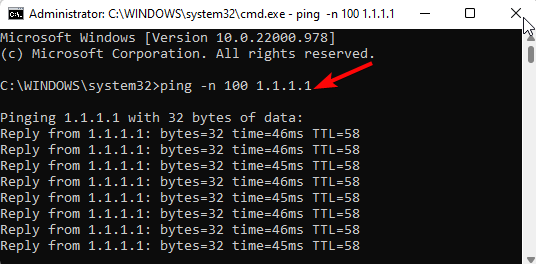
BEMÆRK
Her,
ping = kommandoen til at pinge. Lad det være som det er.
-n XXX = giver dig mulighed for at indstille antallet af gange, den kører testen. Standard er 4.
X.X.X.X = den IP-adresse, du tester forbindelsen til. Du kan bruge Google (8.8.8.8).
Når du er færdig, kan du nu kontrollere resultaterne for procentdelen af pakketab.
For at forbedre signalkvaliteten af Virgin Media-netværket kan du følge nedenstående metoder:
- Tag routeren ud, vent et par sekunder, og sæt den derefter i igen
- Tjek, om din router er i stand til at levere hurtigere bredbåndshastigheder
- Test hver enhed for at identificere den, der forårsager pakketabet
- Fjern enhver fysisk interferens som trådløse telefoner eller mikrobølger
- Placer din router i et forhøjet rum, der ikke har nogen hindring
- Udskift ældre Ethernet-kabler med nye og kortere
- Sørg for, at din router har den seneste opdaterede firmware
- Forøg din WiFi-hastighed ved hjælp af bedste Wi-Fi Signal booster software til pc
- Tjek med internetudbyderen, om der er et internetproblem lokalt
Derudover kan du også sørge for at sænke den interne belastning ved at reducere antallet af brugere, hvilket automatisk skulle løse problemet.
Nedgradering af hubben eller en firmwarefix af VM eller modemudbyderen kan også hjælpe dig med at løse Virgin Media UDP-pakketabsproblemet.
Men hvis du står over for problem med pakketab på Windows 10/11, kan du følge vores guide for nogle hurtige og effektive måder at løse det på.
For andre forespørgsler om Virgin Media eller problemer med pakketab, skal du efterlade en besked i kommentarfeltet nedenfor.
Har du stadig problemer? Løs dem med dette værktøj:
SPONSORERET
Hvis ovenstående råd ikke har løst dit problem, kan din pc opleve dybere Windows-problemer. Vi anbefaler download af dette PC-reparationsværktøj (vurderet til Great på TrustPilot.com) for nemt at løse dem. Efter installationen skal du blot klikke på Start scanning knappen og tryk derefter på Reparer alle.
